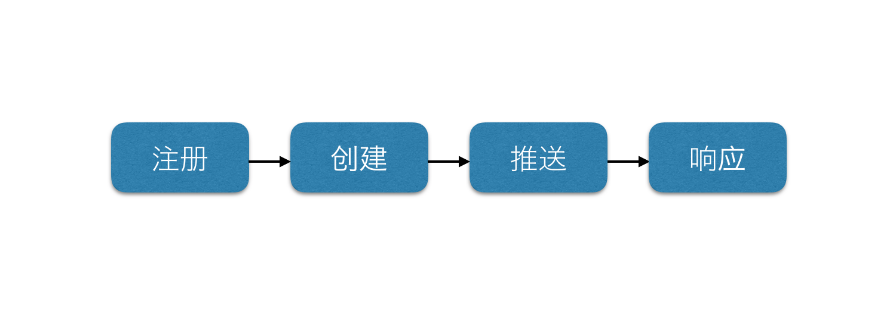iOS 开发中,怎样用好 Notifications?(上)
adinnet/2017-04-14 15:21/技术调研
前言
在 iOS 开发中,有这样一个场景:某件重要的事情必须立刻让用户知道,甚至不惜以打断用户当前操作为代价来强调这份重要性。这就是通知(Notifiations)。目前常用的框架为 UserNotifications,它主要用来在锁屏和应用界面通过弹窗来显示通知。另一个框架是 Notification Center ,以它实现的跨 object 通知以及原生的 KVO(Key-Value-Observing) 是 iOS 中观察者模式的主要实现手段。
本文内容:
UserNotifications 介绍
本地通知(Local Notifications)
远程通知(Remote Notifications)
观察者模式(Observer Pattern)
UserNotifications 介绍
UserNotifications 是 iOS 10 刚刚引入的全新框架。与以往版本的本地通知和远程通知分别处理不同,这次苹果把两者的 API 统一。从此以后,无论处理本地通知还是远程通知,都是用 UserNotifications 框架。
UserNotifications 的流程也十分简单,主要分以下 4 步:

UserNotifications 流程
注册
通过调用
requestAuthorization这个方法,通知中心会向用户发送通知许可请求。在弹出的 Alert 中点击同意,即可完成注册。创建
如果是本地推送,则在 AppDelegate 中设置推送参数;如果是远程推送,则无需设置参数,推送的内容和触发时间都在远程服务器端配置。
推送
这一步就是系统或者远程服务器推送通知。伴随着一声清脆的响声(或自定义的声音),通知对应的UI显示到手机界面的过程。
响应
当用户看到通知后,点击进去会有相应的响应选项。如下图:

例如 Instagram 这个 App ,用户看到它的通知后有3个选项:一是 Like , 点击之后就是给你朋友的照片点赞;另一个是 Quick Reply,点击之后可以评论照片;更后是 View Post,点击之后是进入 Instagram 主 App 进行照片浏览。用户不同的选择决定了之后的操作,笔者称这个过程是对 Notification 的响应。
本地通知
因为通知是针对整个 App 级别的功能,所以一般在 AppDelegate 中完成注册和创建的过程。代码如下:
/// 注册
UNUserNotificationCenter.current().requestAuthorization(options: [.alert, .sound, .badge]) { accepted, error in
if !accepted { print("Notification access denied.")
}
}
/// 创建
func scheduleNotification(at date: Date) {
/// 触发机制 let calendar = Calendar(identifier: .gregorian) let components = calendar.dateComponents(in: .current, from: date) let newComponents = DateComponents(calendar: calendar, timeZone: .current, month: components.month, day: components.day, hour: components.hour, minute: components.minute) let trigger = UNCalendarNotificationTrigger(dateMatching: newComponents, repeats: false)
/// 通知内容 let content = UNMutableNotificationContent() content.title = "Tutorial Reminder"
content.body = "Just a reminder to read your tutorial over at Soapyigu's Swift30Projects!"
content.sound = UNNotificationSound.default()
/// 传入参数 let request = UNNotificationRequest(identifier: "textNotification", content: content, trigger: trigger)
/// 将创建好的通知传入通知中心
UNUserNotificationCenter.current().removeAllPendingNotificationRequests()
UNUserNotificationCenter.current().add(request) { error in
if let error = error { print("Uh oh! We had an error: \(error)")
}
}
}在创建过程中,有以下几点值得注意:
触发机制。如果是时间触发,就用 UNCalendarNotificationTrigger;如果是地点触发,就用 UNLocationNotificationTrigger。
通知内容。除了标题(title)、内容(body)、声音(sound)外,还可以添加副标题(subTitle)甚至是图片。添加图片的示例代码如下:
/// 将图片添加到通知中if let path = Bundle.main.path(forResource: "Swift", ofType: "png") { /// 通过本地图片 Swift.png 的路径创建 URL
let url = URL(fileURLWithPath: path)
do {
let attachment = try UNNotificationAttachment(identifier: "Swift", url: url, options: nil) /// 设置内容的附件,将图片传入
/// 你可以传多个图片进入,但只会显示第一个图片
/// 当然你也可以根据不同情况显示不同图片
content.attachments = [attachment]
} catch {
print("The attachment was not loaded.")
}
}Identifier。一个 App 可能有多种本地通知,它们之间是通过 Identifier 进行区分的。
将创建好的通知传入通知中心。多个 Notifications 之间有先后顺序,它们排成队列在通知中心中。这里我们为了方便演示,删除了以前所有的通知。
完成了注册和创建,我们只要在合适的时间让系统推送通知即可。代码中表现为在某个时间点调用
scheduleNotification(date)。之后我们就可以看到相应的通知弹出:一般情况下用户会点击通知直接进入 App 查看。假如要实现在通知出现时快速操作,比如过10分钟再提醒我这样的选项,我们又该怎么做呢?这时候我们引入
UNNotificationAction和UNNotificationCategory。UNNotificationAction: 响应通知的单个具体操作。例如直接给相关推送信息点赞。
UNNotificationCategory: 响应操作对应的类别。相当于是多个 UNNotificationAction 构成的群组,表明一类响应操作。
下面一段代码就是创立了一个 "Remind me later" 的 UNNotificationAction 响应操作,并将其加入到 "normal" 的
UNNotificationCategory 类别之中。let action = UNNotificationAction(identifier: "remindLater", title: "Remind me later", options: [])
let category = UNNotificationCategory(identifier: "normal", actions: [action], intentIdentifiers: [], options: [])
UNUserNotificationCenter.current().setNotificationCategories([category])有了上面代码,当用户点击通知,我们就能看到相应的快捷操作。那么用户点击 “Remind me later” ,我们该如何在 App 中设置对应的操作,让系统在10分钟后再次推送响应通知呢?

很简单,我们只要在
UNUserNotificationCenterDelegate协议中实现userNotificationCenter(_:didReceive:withCompletionHandler:)
。当用户点击通知选项时,这个方法自动被调用。这里我们通过 identifier 来判断具体是哪一个选项被点击,再调用对应响应方法即可。extension AppDelegate: UNUserNotificationCenterDelegate { func userNotificationCenter(_ center: UNUserNotificationCenter, didReceive response: UNNotificationResponse, withCompletionHandler completionHandler: @escaping () -> Void) { if response.actionIdentifier == "remindLater" { let newDate = Date(timeInterval: 600, since: Date())
scheduleNotification(at: newDate)
}
}
}
- 最新文章
- 1.分销系统开发需要多少钱?影响分销系统开发费用的因素有哪些?
- 2.图片排版找不到灵感?送你17个实用技巧!
- 3.2019年值得关注的5个数据可视化工具,必须收藏!
- 4.什么是数据可视化?5个典型案例为你讲解......
- 5.数据可视化图表设计的3大原则,4个可视化工具分享~